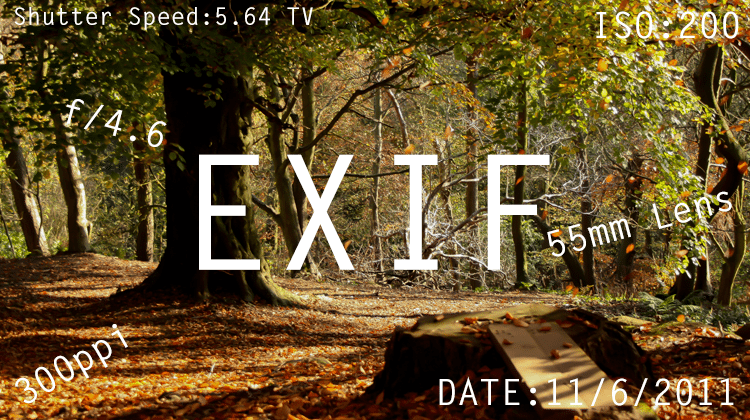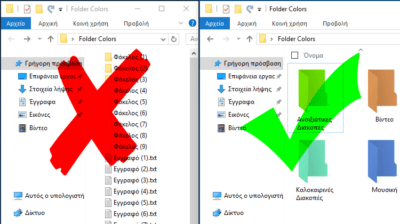Σε κάθε αρχείο φωτογραφίας, η βασική πληροφορία που περιέχει είναι το θέμα που έχουμε φωτογραφίσει, από αξιοθέατα μέχρι selfies. Όμως το αρχείο εικόνας συχνά περιέχει έναν πλούτο επιπλέον πληροφοριών, από το μοντέλο της μηχανής μέχρι τις ειδικές ρυθμίσεις και τη γεωγραφική τοποθεσία της λήψης. Δείτε τι είναι οι πληροφορίες EXIF και πώς θα βοηθήσουν να γίνετε καλύτερος φωτογράφος.
Προτάσεις συνεργασίας
Τα νέα άρθρα του PCsteps
Γίνε VIP μέλος στο PCSteps
Αν σας ενδιαφέρει να τραβάτε καλύτερες φωτογραφίες με το κινητό, δείτε τον οδηγό μας:
Για περισσότερες πληροφορίες όσον αφορά τη φωτογραφία γενικότερα και την ψηφιακή φωτογραφία ειδικότερα, προτείνουμε τους οδηγούς μας:
Πώς Λειτουργεί η Φωτογραφική Μηχανή, Απλά και ΚατανοητάΌλοι έχουμε χρησιμοποιήσει φωτογραφική μηχανή για να απαθανατίσουμε τις διακοπές, την καθημερινότητα, ή και το φαγητό μας. Ξέρουμε όμως πώς λειτουργεί; Γνωρίζουμε τα μέρη της…
Μύθοι και Αλήθειες για την Ψηφιακή ΦωτογραφίαΌταν ψάχνουμε για κινητό με καλή κάμερα, συνήθως ρωτάμε “πόσα megapixel είναι”. Αυτή είναι μάλλον η χειρότερη ερώτηση που μπορούμε να κάνουμε, καθώς τα megapixel έχουν ελάχιστη σχέση με…
Τι είναι οι πληροφορίες EXIF
Ο όρος EXIF είναι ακρωνύμιο των λέξεων Exchangeable Image File ή Ανταλλάξιμο Αρχείο Εικόνας.
Οι πληροφορίες EXIF μπορούν να περιλαμβάνουν δεκάδες δεδομένα για κάθε φωτογραφία, από την ανάλυση και τον τύπο της συμπίεσης μέχρι το εστιακό βάθος της μηχανής κατά τη λήψη, το χρόνο έκθεσης, την ταχύτητα κλείστρου, και πολλά ακόμη.
Επιπλέον, ορισμένες ψηφιακές μηχανές και τα περισσότερα κινητά τηλέφωνα καταγράφουν και την τις γεωγραφικές συντεταγμένες λήψης της φωτογραφίας με τη χρήση του GPS.
Οι πληροφορίες EXIF καταγράφονται κατά τη λήψη μιας φωτογραφίας από την ίδια τη συσκευή. Έπειτα, αποθηκεύονται στο αρχείο εικόνας που δημιουργείται.

Η δημιουργία και η εξέλιξη τους
Ο δημιουργός των πληροφοριών EXIF, είναι ο Ιαπωνικός Σύνδεσμος Ανάπτυξης Ηλεκτρονικών Βιομηχανιών (JEIDA).
O JEIDA παρουσίασε την έκδοση 2.1 των EXIF τον Ιούνιο του 1998. Ενώ η υποστήριξη του φάσματος χρωμάτων της Adobe ξεκίνησε το 2003 με την έκδοση 2.21.
Η τελευταία έκδοση των πληροφοριών EXIF, είναι η 2.3 που κυκλοφόρησε το 2010 και αναθεωρήθηκε το 2013 από τις JEIDA και CIPA.
Σε τι μας χρησιμεύουν οι πληροφορίες EXIF
Για κάποιον που βγάζει μερικές φωτογραφίες το χρόνο στις διακοπές, οι πληροφορίες EXIF μάλλον δεν θα αλλάξουν τη ζωή του. Όμως για τους επαγγελματίες φωτογράφους αλλά και τους φανατικούς χομπίστες, οι πληροφορίες EXIF είναι ανεκτίμητες.
Μέσα από αυτές μπορούμε να καταλάβουμε, για παράδειγμα, γιατί μία φωτογραφία βγήκε καλύτερη από κάποια άλλη.

Οι επαγγελματίες φωτογράφοι γνωρίζουν πολύ καλά όλες αυτές τις λεπτομέρειες και τις εκμεταλλεύονται κατάλληλα.
Για τους ερασιτέχνες που βρίσκονται στα πρώτα τους βήματα στην ενασχόληση με τη φωτογραφία, θα πρέπει να αφιερώσουν λίγο χρόνο και στις πληροφορίες EXIF για διάφορους λόγους.
Κατ' αρχάς, χρησιμοποιώντας τις πληροφορίες EXIF, θα κατανοήσουμε καλύτερα τις ρυθμίσεις της κάμεράς μας, και θα γίνουμε καλύτεροι στη φωτογραφία.
Επιπλέον, θα μάθουμε να ρυθμίζουμε σωστά τη φωτογραφική μας μηχανή και θα μπορέσουμε να συγκρίνουμε τα αποτελέσματα που έχει ο εξοπλισμός μας, με τις πληροφορίες EXIF άλλων φωτογραφιών.

Με τη βοήθεια των δεδομένων αυτών μπορούμε να επιλέξουμε καλύτερο εξοπλισμό, που να ταιριάζει σε εμάς και τον τρόπο που φωτογραφίζουμε.
Οργάνωση των Φωτογραφιών
Οι πληροφορίες EXIF με τη σωστή επεξεργασία χρησιμεύουν ως ένα πολύ ισχυρό εργαλείο οργάνωσης των φωτογραφιών μας.
Χρησιμοποιώντας την Εξερεύνηση των Windows και τη λειτουργία ταξινόμησης, μπορούμε να προβάλουμε τις φωτογραφίες ταξινομημένες σύμφωνα με όποιο κριτήριο εμείς θέλουμε.
Οι προεπιλεγμένες ρυθμίσεις των στηλών είναι περιορισμένες. Παρ' όλα αυτά μπορούμε να προσθέσουμε ή να αφαιρέσουμε όσες στήλες εμείς θέλουμε.
Πηγαίνοντας στην καρτέλα “Προβολή” και από το “Ταξινόμηση κατά” πατάμε το “Επιλογή στηλών…”
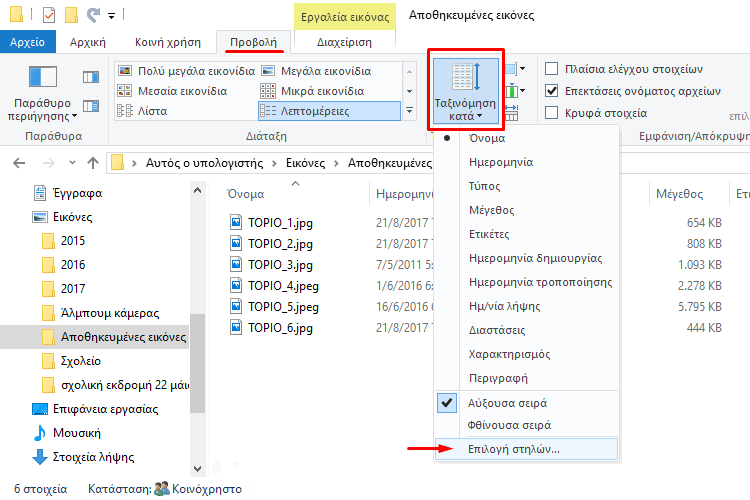
Σε αυτό το παράθυρο μπορούμε να επιλέξουμε ποιες στήλες θέλουμε ή όχι να προβάλλονται.
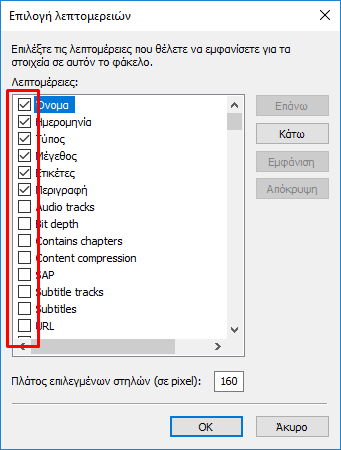
Όταν τελειώσουμε με τις επιλογές μας κάνουμε κλικ στο “ΟΚ”.
Πλέον, μπορούμε να ορίζουμε τη στοίχιση των αρχείων σύμφωνα με όποιο κριτήριο επιθυμούμε.
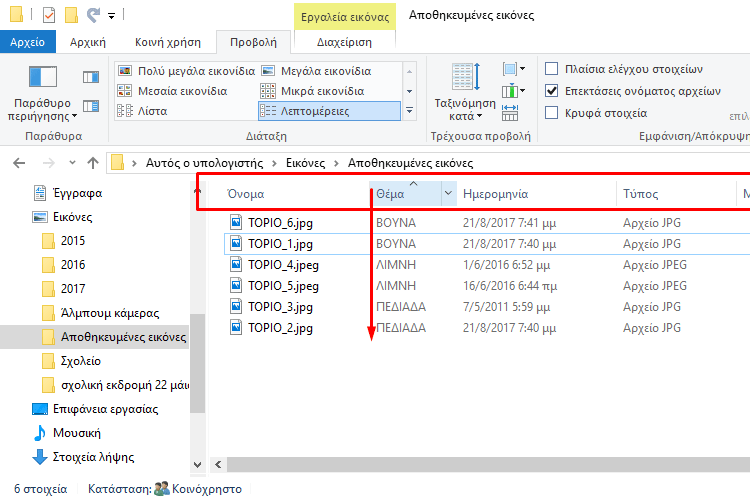
Επίσης οι εικόνες ομαδοποιούνται με σύμφωνα με τα δικά μας κριτήρια.
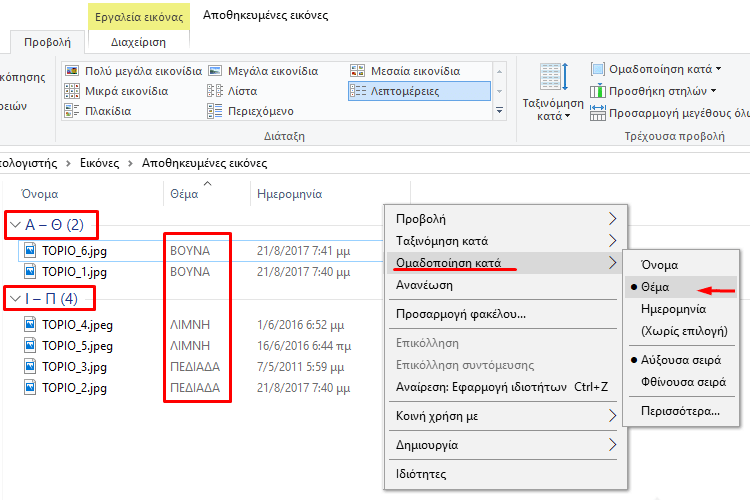
Για περισσότερες πληροφορίες σχετικά με τις στήλες στον Windows Explorer, δείτε τον οδηγό μας:
Αν σας ενδιαφέρει γενικά το να έχετε τα αρχεία σας σε μια τάξη, θα βρείτε αρκετές ακόμα χρήσιμες συμβουλές:
Έξυπνη Οργάνωση Αρχείων και Φακέλων στα WindowsΣτον υπολογιστή μας μπορεί να επικρατεί χάος, και οι βασικοί λόγοι είναι δύο. Πρώτον, δεν κάνουμε σωστή οργάνωση των αρχείων μας, και δεύτερον, όλοι οι…
Ποια αρχεία φωτογραφίας υποστηρίζουν πληροφορίες EXIF
Οι πληροφορίες EXIF είναι συμβατές αποκλειστικά με αρχεία JPEG ή TIFF. Όμως αρκετοί κατασκευαστές υποστηρίζουν εμμέσως τα αρχεία RAW, τα οποία έχουν τη δυνατότητα να καταγράφουν τα δεδομένα αυτά.
Αν πραγματοποιηθεί αλλαγή μίας εικόνα τύπου RAW σε κάποιο συμβατό τύπο αρχείου, τότε τα δεδομένα αυτά μετατρέπονται σε πληροφορίες EXIF.
Εξαιτίας της περιορισμένης συμβατότητας με μεμονωμένες μορφές αρχείων, οι πληροφορίες EXIF χάνονται αν το αρχείο μετατραπεί σε άλλα format.
Για παράδειγμα, η αλλαγή μιας εικόνας από JPG σε PNG θα αφαιρέσει όλες αυτές τις πληροφορίες.
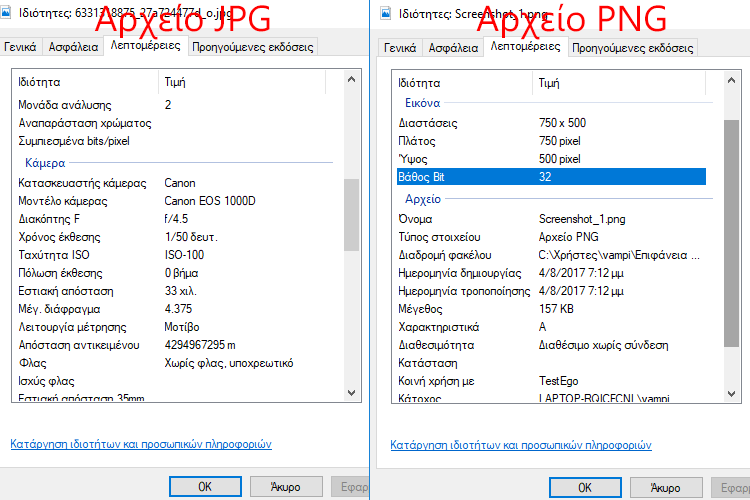
Πώς μπορώ να βρω τις πληροφορίες EXIF;
Οι πληροφορίες EXIF είναι προσβάσιμες τόσο μέσω του ίδιου του λειτουργικού συστήματος, όσο και με τη χρήση εργαλείων.
Στα Windows τις βρίσκουμε κάνοντας δεξί κλικ πάνω στην εκάστοτε φωτογραφία, επιλέγουμε “Ιδιότητες”, και από εκεί πηγαίνουμε στην καρτέλα “Λεπτομέρειες”.
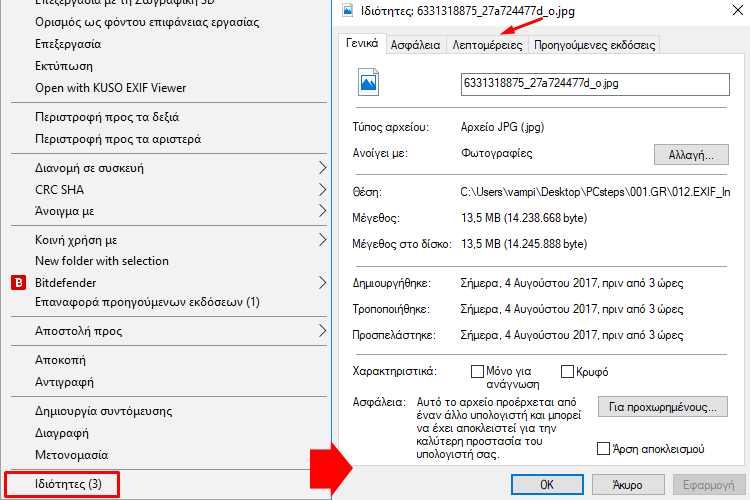
Εργαλεία ανάγνωσης
Μέσω του ίδιου του λειτουργικού συστήματος μπορούμε να διαβάσουμε αρκετές από τις πληροφορίες EXIF, όχι όμως όλες. Αν θέλουμε να δούμε λεπτομερώς τις πληροφορίες αυτές, θα πρέπει να χρησιμοποιήσουμε ειδικές εφαρμογές ή πρόσθετα περιηγητών.
Ως χρήστες των Windows έχουμε στα χέρια μας μια πληθώρα επιλογών. Πολλά προγράμματα επεξεργασίας εικόνας έχουν τη δυνατότητα προβολής των πληροφοριών EXIF.
Το Adobe Photoshop, για παράδειγμα, τις προβάλει με τη χρήση του Adobe Bridge. Το Adobe Lightroom τις προβάλει στην ενσωματωμένη βιβλιοθήκη που διαθέτει.
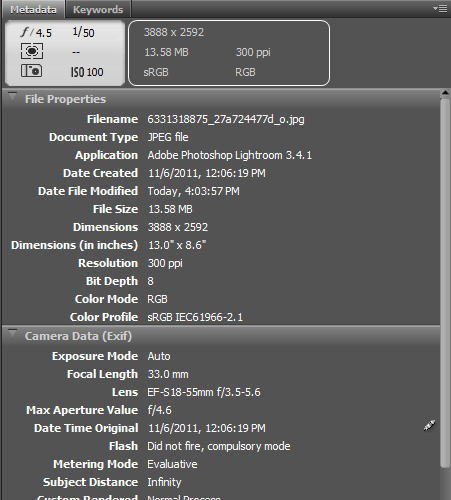
Φυσικά δεν είναι απαραίτητο να πληρώσουμε για να δούμε τις πληροφορίες EXIF. Το GIMP έχει ενσωματωμένο εργαλείο προβολής των πληροφοριών αυτών και είναι απολύτως δωρεάν.
GIMP: Ένα δωρεάν Photoshop για Windows και LinuxΤο Adobe Photoshop είναι η κορυφαία εφαρμογή στην κατηγορία της, τόσο που χρησιμοποιείται και σαν φράση: “Κάνω Photoshop”. Παρ' όλα αυτά, για έναν αρχάριο χρήστη…
Εκτός από τα προγράμματα επεξεργασίας εικόνας, η ανάγνωση των πληροφοριών EXIF γίνεται και με τα προγράμματα προβολής εικόνων IrfanView και XnView.
Επίσης, υπάρχουν ειδικά σχεδιασμένα εργαλεία όπως τα KUSO Exif Viewer, το EXIF Reader, και το Opanda IExif.
Πέραν των τοπικά εγκατεστημένων εφαρμογών, θα βρούμε και online λύσεις. Για παράδειγμα το Flickr υποστηρίζει τις πληροφορίες EXIF, και το Jeffrey's Image Metadata Viewer είναι μια σελίδα αποκλειστικά σχεδιασμένη για αυτόν τον σκοπό.
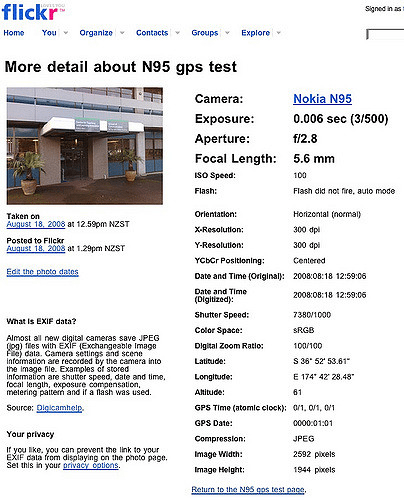
Τέλος, υπάρχουν πρόσθετα για browsers που έχουν σχεδιαστεί για την προβολή των πληροφοριών EXIF. Για τον Firefox θα βρούμε τα Exif Viewer και FxIF, ενώ για τον Chrome τα EXIF Viewer και EXIF Reader.
Επεξεργασία και αφαίρεση των EXIF
Σχεδόν με όποιο πρόγραμμα κι αν προβάλλουμε τις πληροφορίες EXIF, μπορούμε να τις επεξεργαστούμε. Συνήθως το μόνο που χρειάζεται να κάνουμε είναι διπλό κλικ στην πληροφορία και να την τροποποιήσουμε.
Παράθυρο Λεπτομερειών στα Windows
Στην περίπτωση που επεξεργαζόμαστε τις πληροφορίες EXIF μέσω των ιδιοτήτων στα Windows, μπορούμε να πατήσουμε τον σύνδεσμο “Κατάργηση ιδιοτήτων και προσωπικών πληροφοριών”.
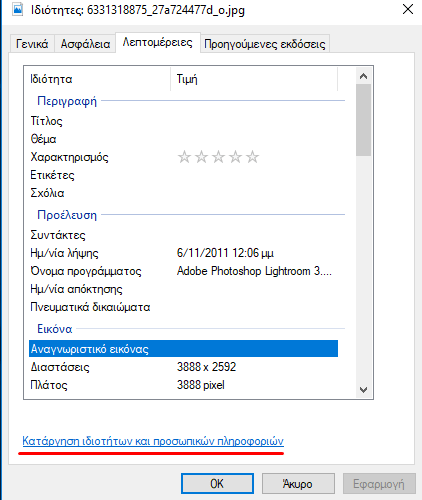
Στο παράθυρο αυτό, επιλέγοντας το πλαίσιο “Κατάργηση των εξής ιδιοτήτων από αυτό το αρχείο:”, μας δίνεται η δυνατότητα να επιλέξουμε τι θέλουμε να διαγραφεί. Μόλις κάνουμε κλικ στο “ΟΚ”, θα πραγματοποιηθεί η διαγραφή των πληροφοριών.
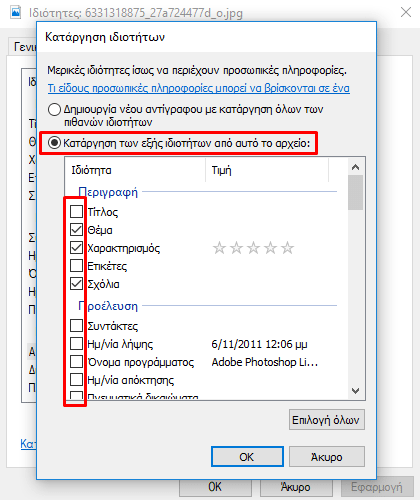
Με το κλείσιμο του παραθύρου των ιδιοτήτων και πατώντας το κουμπί “ΟΚ”, ό,τι αλλαγές έχουμε πραγματοποιήσει θα αποθηκευτούν στο αρχείο.
Αυτή η κίνηση μπορεί να προστατέψει την ιδιωτικότητά μας, αν στέλνουμε μια εικόνα σε κάποιον και δεν θέλουμε να γνωρίζει άμεσα στοιχεία όπως την ημερομηνία λήψη, τις γεωγραφικές συντεταγμένες, ή τον άλλο πλούτο που παρέχουν οι πληροφορίες EXIF.
Επεξεργασία με το Opanda PowerExif Editor
Οι δοκιμές που κάναμε έδειξαν πως το καλύτερο πρόγραμμα προβολής των πληροφοριών EXIF, είναι το Opanda IExif, καθώς έχει την πιο λεπτομερή παρουσίαση.
Επίσης, το πιο εξελιγμένο εργαλείο επεξεργασίας των EXIF είναι το Opanda PowerExif Editor. Για αυτό και θα δούμε πώς μπορούμε να αλλάξουμε τα δεδομένα αυτά με τη βοήθειά του.
Αρχικά, ανοίγουμε το πρόγραμμα και σύρουμε την εικόνα που θέλουμε μέσα στο παράθυρο της εφαρμογής. Αριστερά θα δούμε μία μικρογραφία της εικόνας, ακριβώς από κάτω μερικές συνοπτικές πληροφορίες, και δεξιά βλέπουμε τις πληροφορίες EXIF.
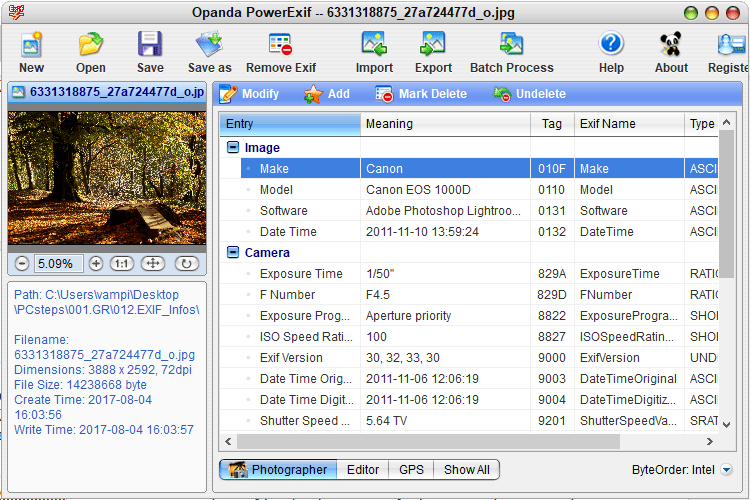
Με διπλό πάτημα σε οποιαδήποτε πληροφορία, ανοίγει το παράθυρο της επεξεργασίας. Το εντυπωσιακό είναι ότι μπορούμε να επεξεργαστούμε ακόμη και πληροφορίες όπως η μάρκα της φωτογραφικής μηχανής, ή το ISO της εικόνας.
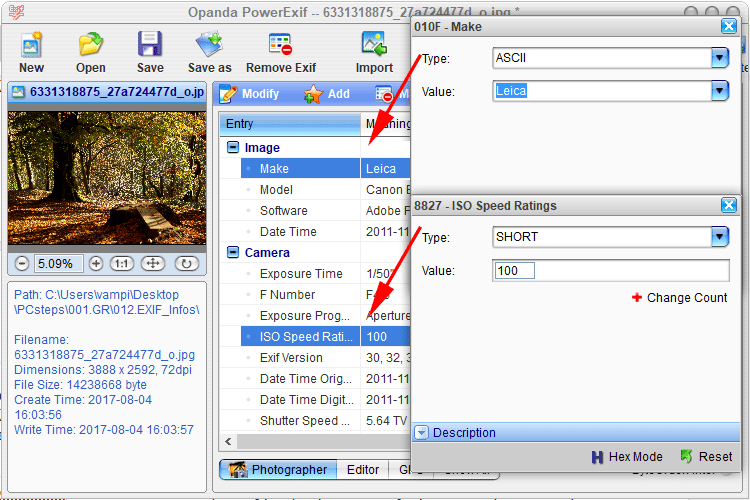
Αλλάζουμε όσες πληροφορίες θέλουμε και πατάμε πάνω αριστερά “Save”.
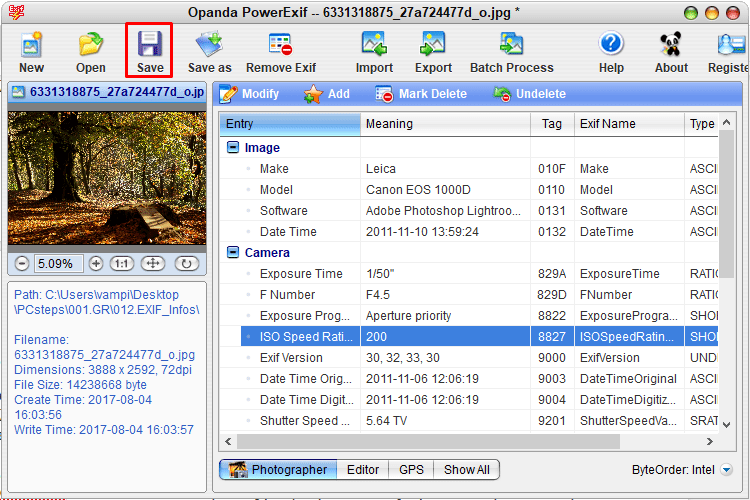
Εδώ να σημειώσουμε ότι, όσες αλλαγές κι αν πραγματοποιήσουμε στις πληροφορίες EXIF, δεν πρόκειται να επηρεάσουν με κανέναν τρόπο την ίδια την εικόνα και την ποιότητά της.
Απενεργοποίηση καταγραφής τοποθεσίας στο Android
Αρκετοί από εμάς δεν θέλουμε η Google και άλλες υπηρεσίες να γνωρίζουν την τοποθεσία μας. Η απενεργοποίηση της καταγραφής της τοποθεσίας είναι απλή και γίνεται μέσω των ρυθμίσεων της συσκευής μας.
Αν θέλετε ένα Android smartphone χωρίς Google, διαβάστε τον σχετικό οδηγό μας:
Άσχετα με τη γενική ρύθμιση για την τοποθεσία, η φωτογραφική μηχανή του κινητού μας μπορεί να την καταγράφει. Αν δεν θέλουμε να αποθηκεύεται η τοποθεσία μας στις πληροφορίες EXIF μιας φωτογραφίας, θα πρέπει να απενεργοποιήσουμε τη σχετική επιλογή.
Οι περισσότερες εφαρμογές των φωτογραφικών μηχανών στο Android, διαθέτουν ρύθμιση για το GPS – άσχετα με την εταιρεία κατασκευής.
Ανοίγουμε λοιπόν την εφαρμογή της κάμερας, πατάμε το εικονίδιο των ρυθμίσεων, και απενεργοποιούμε τις “Πληροφορίες τοποθεσίας Google”.
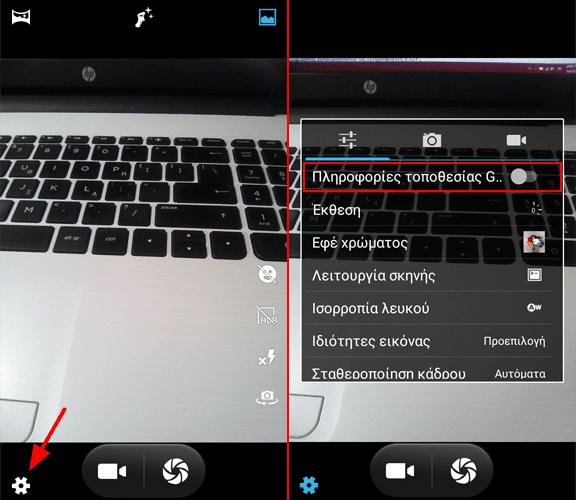
Εσείς χρησιμοποιείτε τις πληροφορίες EXIF;
Εσείς γνωρίζατε για τις πληροφορίες EXIF; Είχατε αναρωτηθεί ποτέ τι είναι και σε τι χρησιμεύουν;
Μήπως είστε επαγγελματίας φωτογράφος ή ερασιτέχνης, με πάθος για τη φωτογραφία; Γνωρίζετε κάτι που δεν αναφέραμε στο άρθρο μας;
Πείτε μας στα σχόλια και μοιραστείτε τις γνώσεις σας με τους αναγνώστες μας.